如何测宽带的网络速度 电脑千兆网络速度查看步骤
更新时间:2024-04-27 13:05:09作者:xtang
在如今高速发展的网络时代,测量宽带的网络速度显得尤为重要,对于电脑千兆网络速度的查看步骤,我们需要依次进行设置和测试,以确保网络畅通无阻。只有通过准确的测量,我们才能及时发现问题并解决,保证网络的稳定和快速运行。接下来让我们一起了解如何正确地测量电脑千兆网络速度吧。
方法如下:
1.点击开始,windows 系统栏目下,选择控制面板。
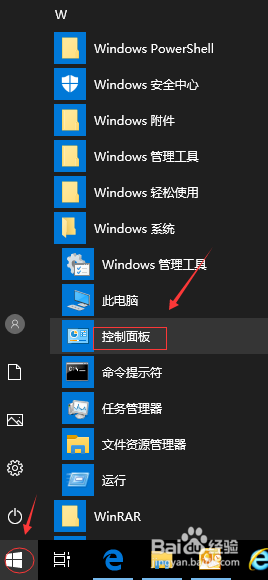
2.在控制面板界面,选择网络和共享中心选项。
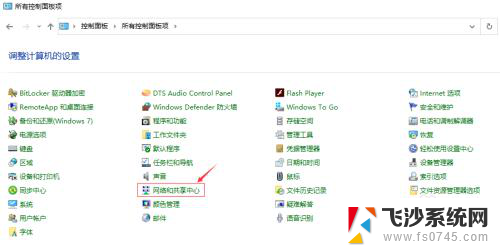
3.在网络和共享中心窗口,点击“以太网”蓝色字体。
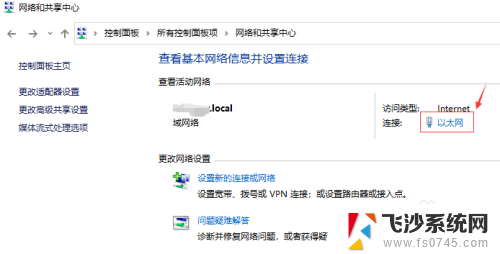
4.在弹出的以太网状态窗口中,查看常规栏目下的速度参数。此时看到到网速是否是1.0Gbps。
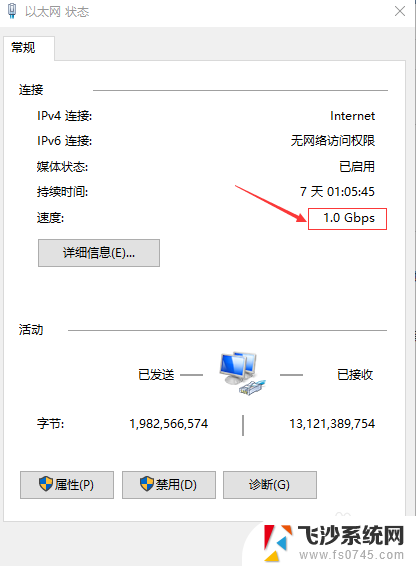
5.若网速显示100Mbps,点击属性按钮。
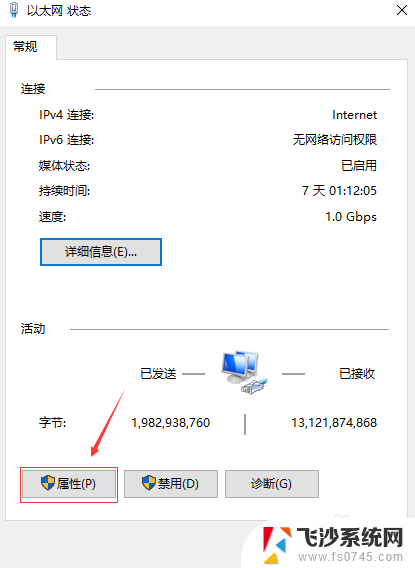
6.在弹出的以太网属性窗口中,点击配置按钮。
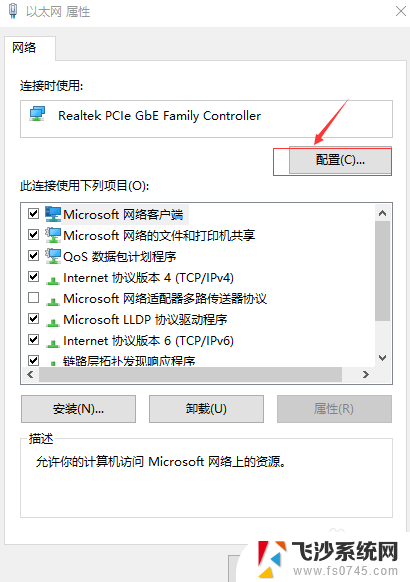
7.在弹出的窗口中,选择Speed & Duplex选项。
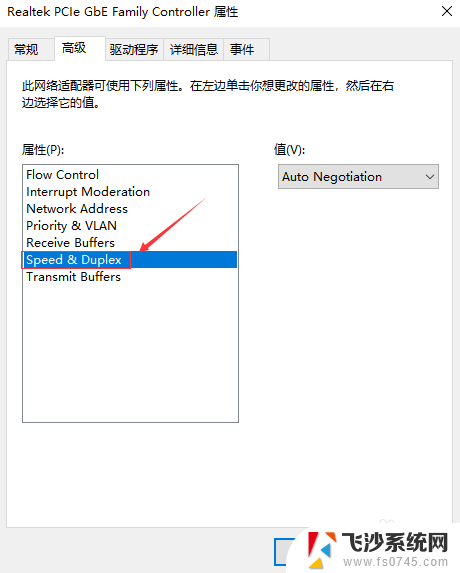
8.在Speed & Duplex选项的右侧,值的栏位下面。点开下拉菜单,看看清单里面是否有1.0Gbps,若有请选中。或选择Auto Negotiation 自动协商。
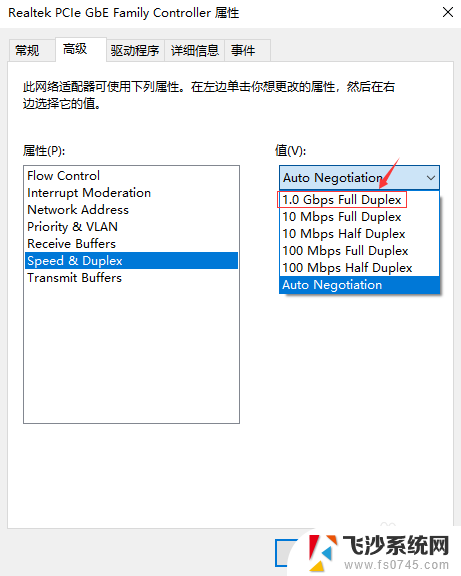
以上就是如何测量宽带网络速度的全部内容,如果您需要的话,您可以按照这些步骤进行操作,希望这对您有所帮助。
如何测宽带的网络速度 电脑千兆网络速度查看步骤相关教程
-
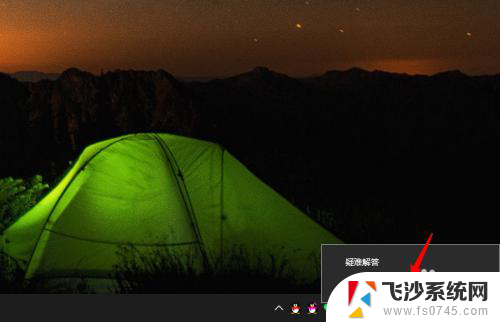 如何查看千兆网卡 怎么确定电脑网卡速度是不是千兆网卡
如何查看千兆网卡 怎么确定电脑网卡速度是不是千兆网卡2024-05-18
-
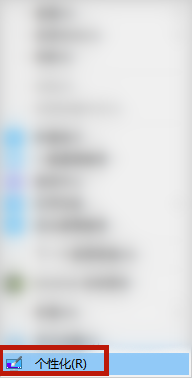 怎么查宽带网速 如何测试自己电脑的网速
怎么查宽带网速 如何测试自己电脑的网速2023-12-13
-
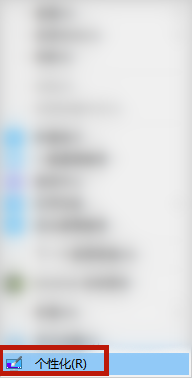 怎么看宽带网速 如何查看自己电脑的网速
怎么看宽带网速 如何查看自己电脑的网速2023-11-14
-
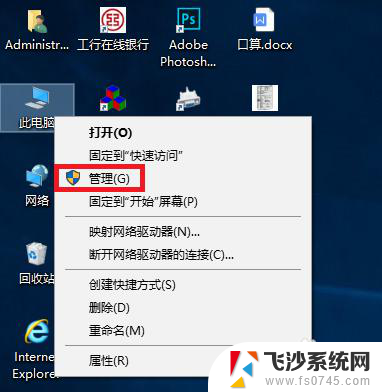 怎么看电脑是千兆网卡 电脑网卡是否支持千兆速率怎么查看
怎么看电脑是千兆网卡 电脑网卡是否支持千兆速率怎么查看2024-01-22
- 怎么看电脑是否是千兆网卡 如何确定电脑网卡是否支持千兆速率
- 小度如何连接无线网络 小度音箱连接无线网络步骤
- 无线网络慢的原因 WiFi 无线上网速度慢怎么提速
- 怎么样查看电脑网卡是不是千兆 怎么辨别电脑网卡是否为千兆网卡
- 为什么wifi网速慢 解决家庭WiFi网络速度慢的方法
- 台式机联网怎么连接 台式电脑连接宽带网络的步骤
- 电脑如何硬盘分区合并 电脑硬盘分区合并注意事项
- 连接网络但是无法上网咋回事 电脑显示网络连接成功但无法上网
- 苹果笔记本装windows后如何切换 苹果笔记本装了双系统怎么切换到Windows
- 电脑输入法找不到 电脑输入法图标不见了如何处理
- 怎么卸载不用的软件 电脑上多余软件的删除方法
- 微信语音没声音麦克风也打开了 微信语音播放没有声音怎么办
电脑教程推荐
- 1 如何屏蔽edge浏览器 Windows 10 如何禁用Microsoft Edge
- 2 如何调整微信声音大小 怎样调节微信提示音大小
- 3 怎样让笔记本风扇声音变小 如何减少笔记本风扇的噪音
- 4 word中的箭头符号怎么打 在Word中怎么输入箭头图标
- 5 笔记本电脑调节亮度不起作用了怎么回事? 笔记本电脑键盘亮度调节键失灵
- 6 笔记本关掉触摸板快捷键 笔记本触摸板关闭方法
- 7 word文档选项打勾方框怎么添加 Word中怎样插入一个可勾选的方框
- 8 宽带已经连接上但是无法上网 电脑显示网络连接成功但无法上网怎么解决
- 9 iphone怎么用数据线传输文件到电脑 iPhone 数据线 如何传输文件
- 10 电脑蓝屏0*000000f4 电脑蓝屏代码0X000000f4解决方法